Windows10系统之家 - 安全纯净无插件系统之家win10专业版下载安装
时间:2020-10-06 09:06:32 来源:Windows10之家 作者:huahua
很多的用户都习惯了在桌面右下方的小图标中设置网络,但是很多时候都遇到了图标不见了的情况,win10电脑wifi连接上不能上网怎么办?针对此问题,今天小编就为你们带来了电脑wifi图标不见了开启方法,一起看看吧。
win10电脑wifi连接上不能上网怎么办:
1、右击桌面的快捷栏,点击“任务栏设置”。
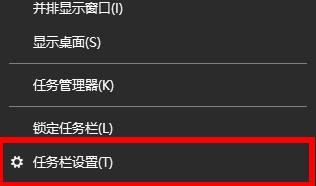
2、下拉在通知区域下面点击“选择哪些图标显示在任务栏上”。
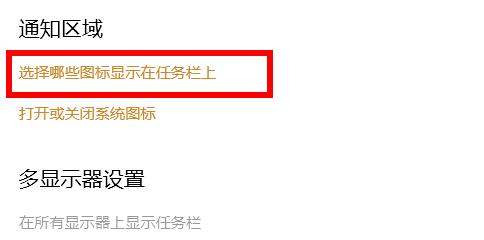
3、进入后找到“网络”的选项开关。
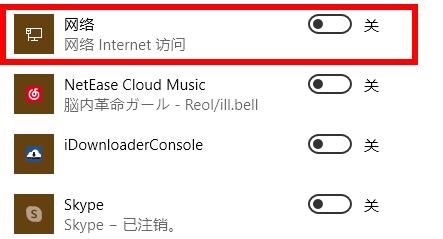
4、将网络后面的开关打开即可解决。
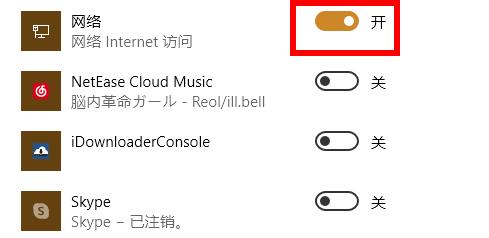
热门教程
热门系统下载
热门资讯





























